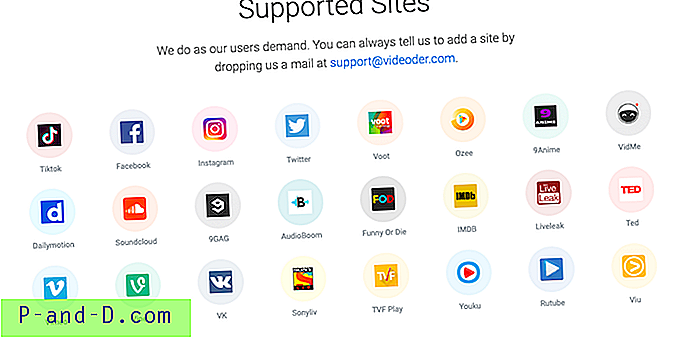Гоогле Цхроме је најпопуларнији претраживач у свим оперативним системима, било да се ради о мобилним уређајима или рачунарским рачунарима. Гоогле Цхроме има неке од највиших нивоа сигурности да би се заштитио од било какве провале или злонамјерног софтвера. Такође поседује одличне карактеристике, заједно са могућношћу брзог учитавања страница, што га чини једним од веома коришћених веб прегледача који служи милијарде уређаја.
За лаптоп или рачунар, Цхроме има подршку за проширења која омогућавају покретање било које продуктивне услужне услуге, укључујући употребу ноћног режима на веб прегледачу. Али не постоји таква подршка у случају прегледника Мобиле Цхроме. Прегледник такође нема мрачни режим или тамну тему од сада.
Гоогле је искључио пројекат тамног режима за Андроид или, истински говорећи, није постојао идеја о мрачном режиму. Дакле, не постоји начин да преузмете Дарк Цхроме АПК или ноћни режим цхроме апк. Али данас ћу вам у овом посту рећи о неколико метода и решења како бисте добили ноћну тему на вашем Цхроме прегледачу за Андроид.
Методе за омогућавање ноћног режима на Цхроме-у за Андроид
Следеће методе можда неће бити на Андроиду пре 4.0. Али сигурно их можете покушати.
1. Коришћење Цхроме заставица
Ево једноставних корака за службено омогућавање тамног режима у прегледнику Цхроме помоћу поставки експерименталне заставе.
Корак 1. Ажурирајте Цхроме на најновију верзију из Плаи Сторе-а.
Корак 2. Отворите претраживач и унесите УРЛ - цхроме: // заставе
Корак 3. Сада потражите израз 'Дарк'. 
Корак 4. Овде ћете видети две опције Андроид веб садржаја Садржај Дарк Моде и Андроид УИ мрачни режим.
Корак 5. Мрежни режим Веб садржаја садржи садржај на веб локацији таман, док тамни режим УИ ће учинити таман кориснички интерфејс Цхроме, а садржај на веб локацији не смета.
Корак 6. У складу с тим направите свој избор и поново покрените апликацију. 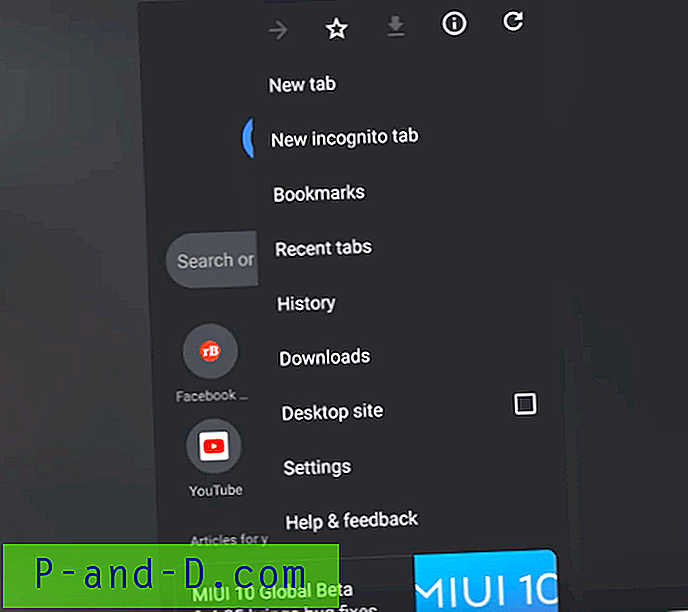
Корак 7. Опцију Дарк Моде можете пронаћи у подешавањима Цхроме-а ако желите да пребаците. 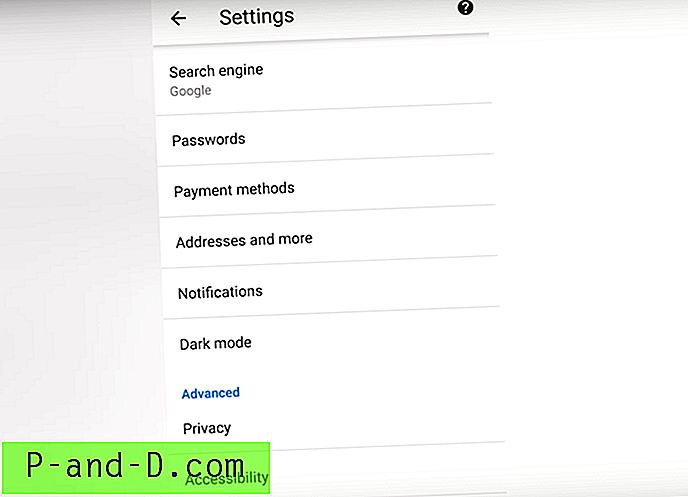
Ево једноставног видео туторијала за исто, проверите.
Мрачни режим у прегледачу Андроид Цхроме: Како званично омогућити на било ком уређају?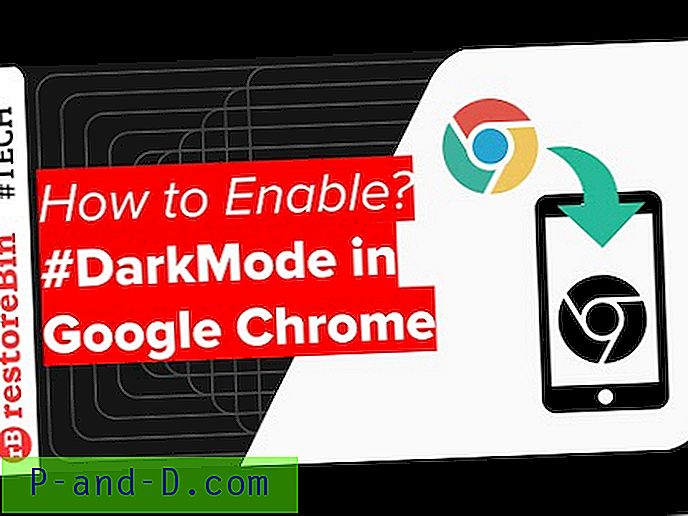
Погледајте овај видео на ИоуТубеу
Претплатите се на ИоуТубе-у
2. Омогућите режим читања на Цхромеу
Режим читања чини садржај једноставним уклањањем свих Огласа и непотребних ЈаваСцрипта.
Ево једноставних корака за прављење Цхроме темног режима омогућавањем функције Реадер.
1. Куцните 3 тачке у десном врху апликације Цхроме.
2. Овде отворите подешавања и потражите опцију Приступачност.
3. У оквиру Приступачност укључите Поједностављени приказ.
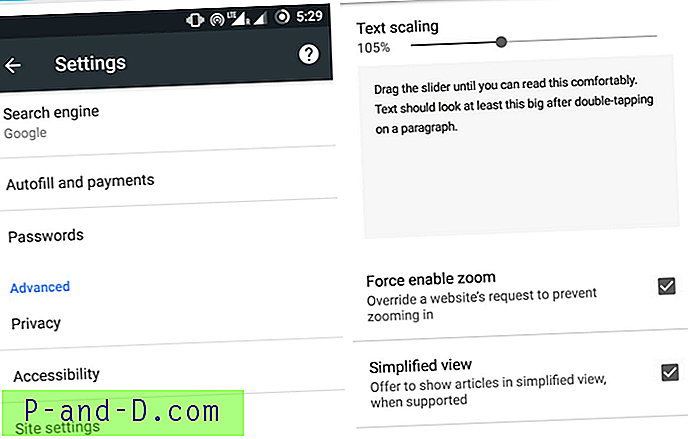
Укључите Поједностављени приказ
4. Након што је омогућен поједностављени приказ отворите било коју веб страницу и на дну ћете видети опцију „ Прикажи поједностављени приказ“. Додирните га.
5. Сада у „Поједностављеном приказу“ поново отворите поставке Цхроме-а и тамо ћете видети опцију Изглед.
6. Овде само повећајте интензитет Дарк-а у датим опцијама.
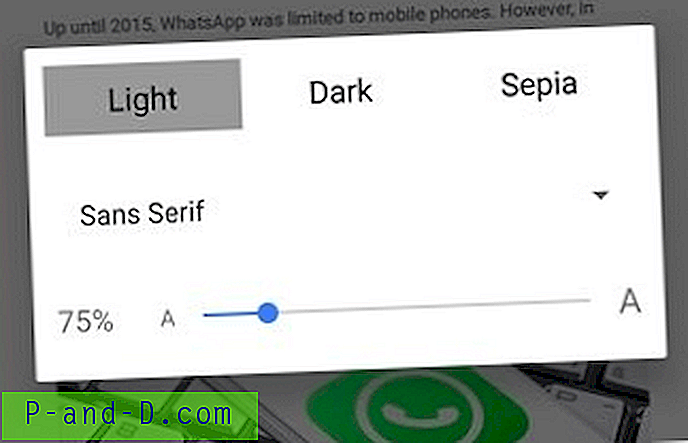
Повећајте интензитет мрака
Живели! Сада сваки пут када учитате страницу у поједностављеном приказу видећете је у ноћној теми.
Горња метода можда не делује баш поуздано, јер морате сваки пут да пребаците на поједностављени приказ да бисте добили тамни Цхроме. Ако вам је угодно онда добро кренете.
3. Цхроме прегледач треће стране | Дарк Цхроме АПК
Захваљујемо што сте пројекат отвореног кода, Гоогле пушта изворни код Цхроме-а да би га програмери могли играти. Многи независни програмери користе овај код и развијају прегледаче. А један такав претраживач је Киви Бровсер.
Киви је Цхроме прегледач који ради на Гоогле-овом Блинк Енгине-у и Вебкиту. Стога можете очекивати исту брзину и учитавање страница. Осим брзине, Бровсер има и интерфејс сличан Цхроме претраживачу са уграђеним блокирањем огласа и ноћним режимом.
Карактеристике прегледача Киви Цхроме
- Изграђен на Гоогле Цхромиум Цоде
- Има основне функције и интерфејс као Цхроме прегледач
- Уграђено блокирање огласа и ноћни режим.
- Чување података и још много тога.
Помоћу Киви прегледача можете омогућити мрачни режим и уживати у вебу уз ноћну тему. У многим случајевима, Киви Бровсер ће бити бољи од Цхроме прегледача.
Плаи Сторе- Киви Цхроме прегледач
Можете да погледате слику интерфејса Аппс.
Помоћу Киви прегледача можете омогућити ноћни режим и уживати у Цхроме прегледавању без икаквих прекида.
4. За укоријењене уређаје
На свој Андроид можете инсталирати тамну тему користећи зип или субстратум. Гоогле претрага за више информација. Али метода ће додати тему комплетном корисничком сучељу.
Закључак: Уз горе наведене методе можете прећи на ноћни режим на Цхроме Цхроме Андроиду. Надам се да је пост био од помоћи. Коментирајте у наставку за било какву помоћ или подршку.
Такође можете да проверите како да омогућите мрачни режим у званичним Андроид апликацијама?